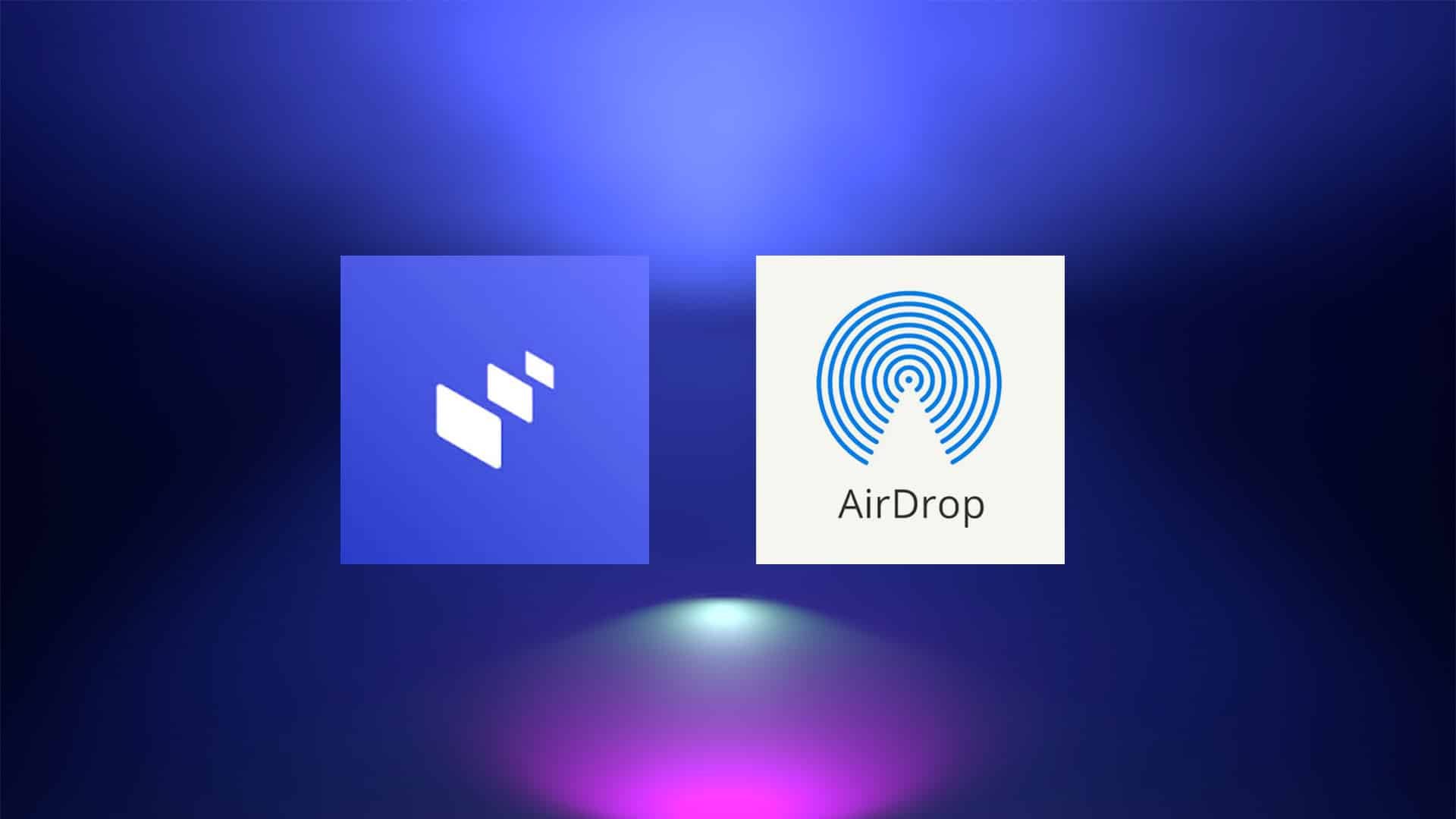Se cercate un’applicazione uguale a AirDrop ma su Windows, Intel Unison è perfetta e in questo articolo spieghiamo come installarla e usarla
Se siete utenti Apple ma desiderata ottenere un’esperienza simile ad AirDrop su Windows, l’applicazione Intel Unison è ciò che vi serve. L’app consente di collegare il telefono al computer, permettendo l’accesso alla galleria delle immagini, ai messaggi e alle chiamate direttamente dal PC, rendendo il processo semplice attraverso la scansione di un codice QR. Ma ecco come funziona
Leggi anche: Controllare la temperatura del PC? Ecco il miglior programma gratuito per farlo!
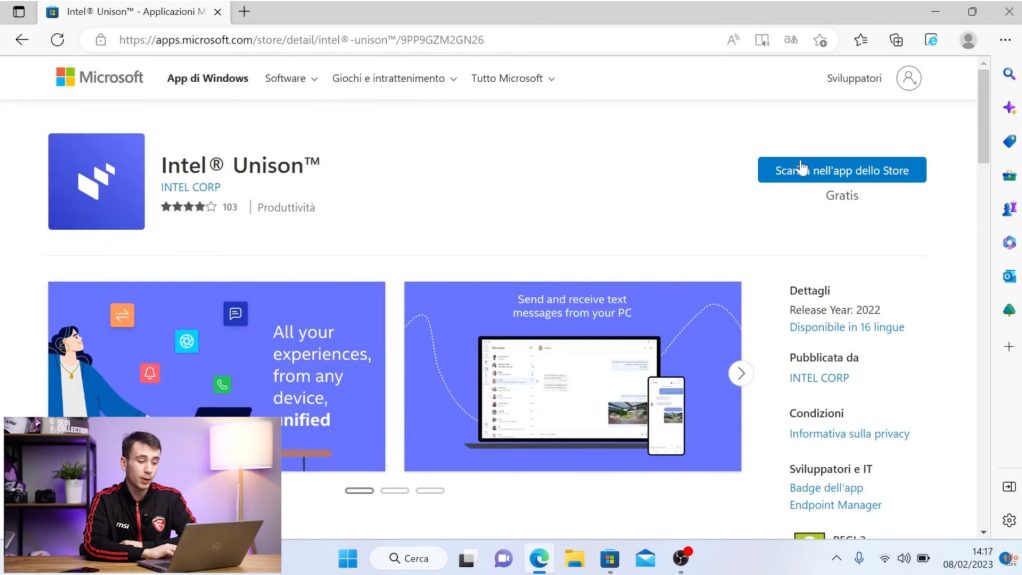
Iniziamo dal download: cercate ‘Intel Unison Microsoft Store’ su Google e scaricate l’app dal primo link che vi rimanda direttamente allo Store di Microsoft. Fatto questo fate la stessa cosa installando l’applicazione da App Store o da Apple Store a seconda del vostro telefono. Una volta scaricata l’app sia sul telefono che sul PC, è un gioco da ragazzi!
Apriamo l’app sul telefono e sul computer, concediamo i permessi necessari e poi procediamo con la connessione. È facile basterà scansionare un codice QR che compare sull’app sul vostro schermo del PC. Ecco, ora i dispositivi sono collegati!
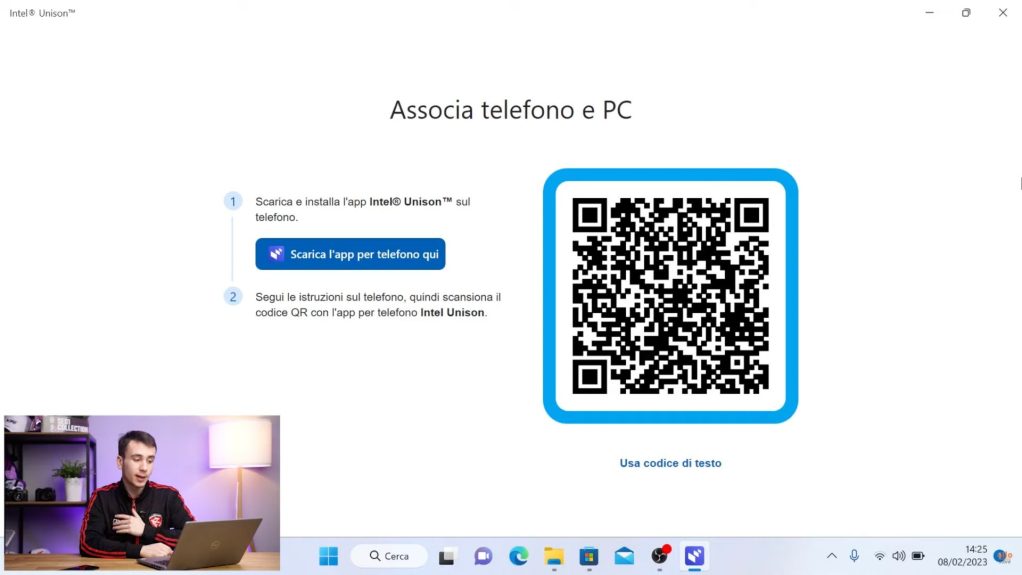
Intel Unison permette di accedere alla galleria delle immagini, ai messaggi e persino alle chiamate del telefono direttamente dal PC. E per collegare il computer alle chiamate del telefono, basta un semplice clic e seguire le istruzioni.
Una delle opzioni più importanti di questa App è la possibilità di trasferire file! Basta andare sull’icona del trasferimento e dal telefono selezionare i file da voler trasferire. Scelti i file e trasferiti i file arriveranno in automatico sul PC nella cartella in cui avete scaricato Intel Unison. Stessa cosa può essere fatta dall’applicazione su PC per trasferire i dati sul telefono.
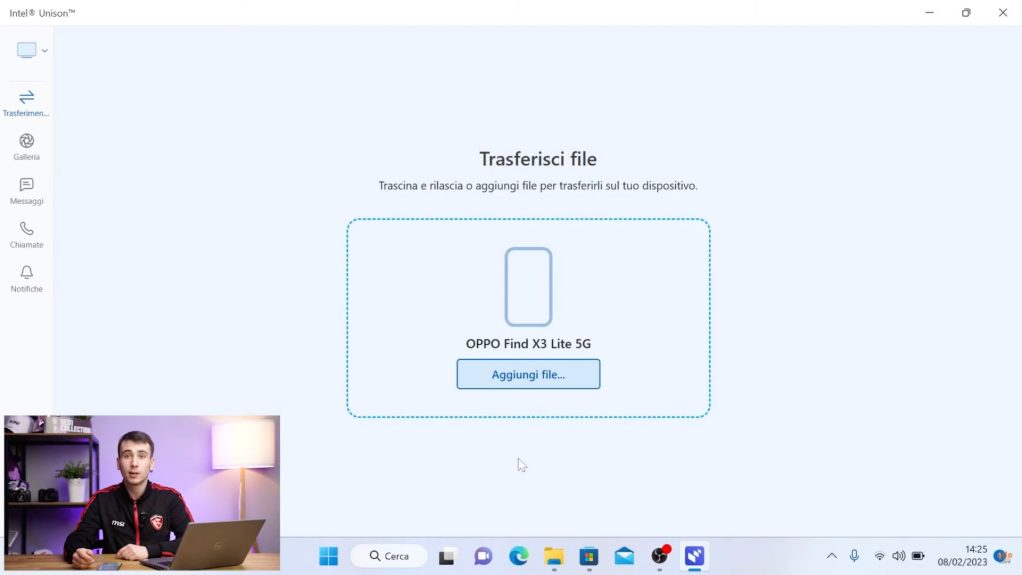
Leggi anche: I consigli di Ollo Store su come prevenire le truffe online più diffuse
Ecco, finalmente un’applicazione che rende super comodo utilizzare lo smartphone su un PC Windows.